怎么改变鼠标的图案 如何在网页中更改鼠标图标
更新时间:2023-12-25 12:47:56作者:jiang
在现代社会中计算机已经成为了我们生活中必不可少的工具,而鼠标作为计算机操作的重要方式之一,其图案的改变也成为了用户个性化的体现。究竟怎么改变鼠标的图案呢?在网页中又如何更改鼠标图标呢?本文将为您详细介绍这些内容,帮助您实现个性化的鼠标图案设置,让您的计算机操作更加独特和舒适。
具体方法:
1.在我的电脑桌面上,单击鼠标右键,点击【个性化】如图所示;
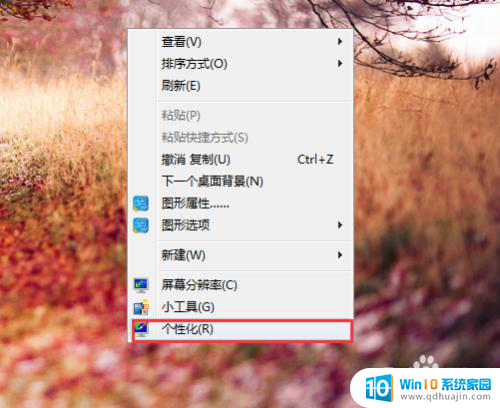
2.打开控制面板外观个性化。个性化。点击左侧列表【更改鼠标指针】——【指针】——【浏览】。
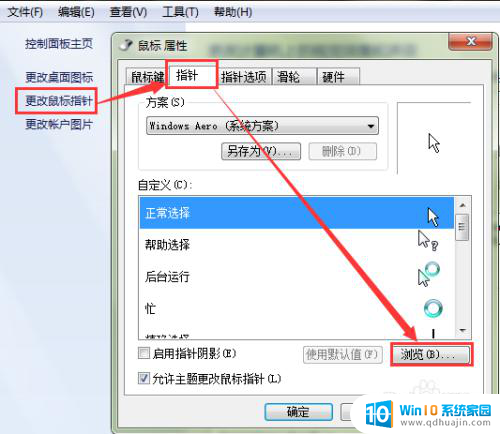
3.在浏览打开【桌面】,已下载保存在电脑上的鼠标图标。双击打开任意一个【文件夹】。
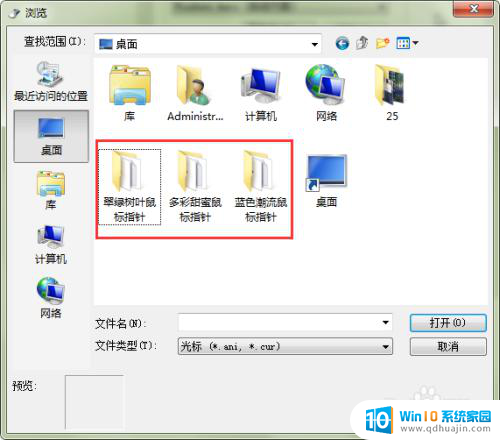
4.在图标文件夹里面,选中自己喜欢的图标,点击【打开】按钮。
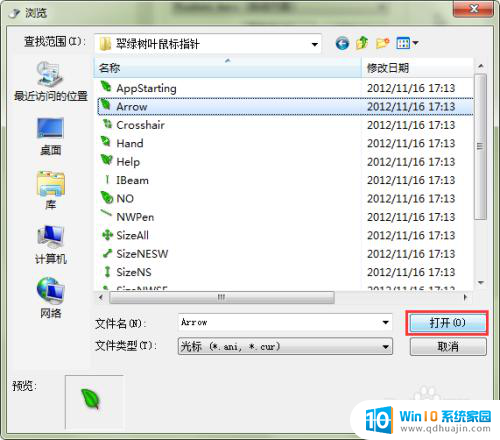
5.在自定义,【正常选择】。可以清楚的看到,我们刚刚选择的绿色叶子的鼠标箭头,点击【应用】即可看见效果。
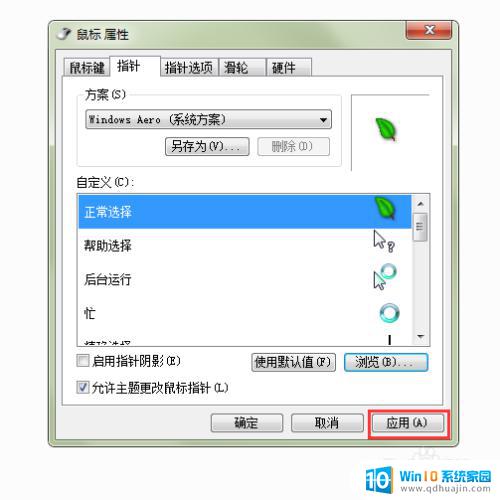
6.再次点击,【确定】即可。按照以上步骤,可以时常更换自已喜欢的、有个性的、与众不同的鼠标箭头哦!
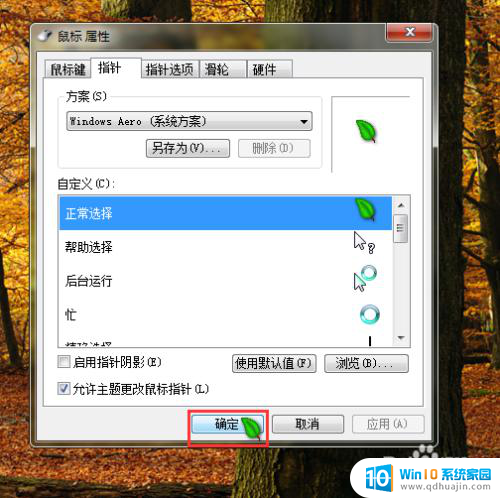
以上就是改变鼠标图案的方法了,如果你遇到了这种问题,可以尝试按照这个方法来解决,希望对大家有所帮助。





